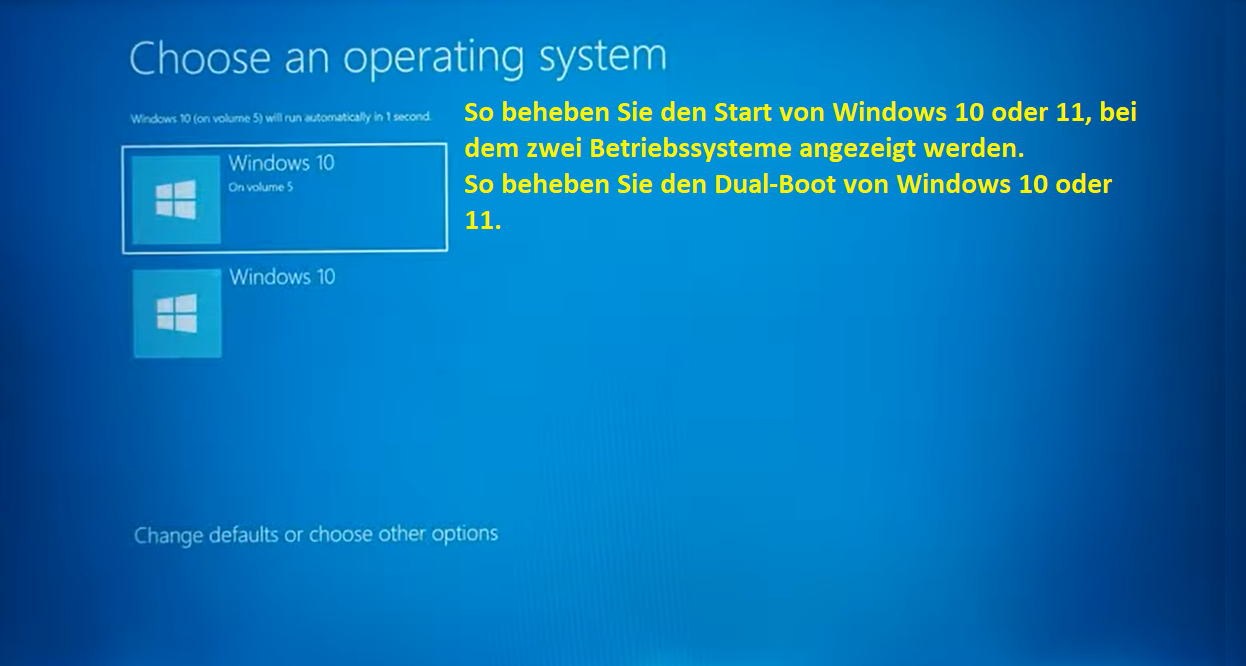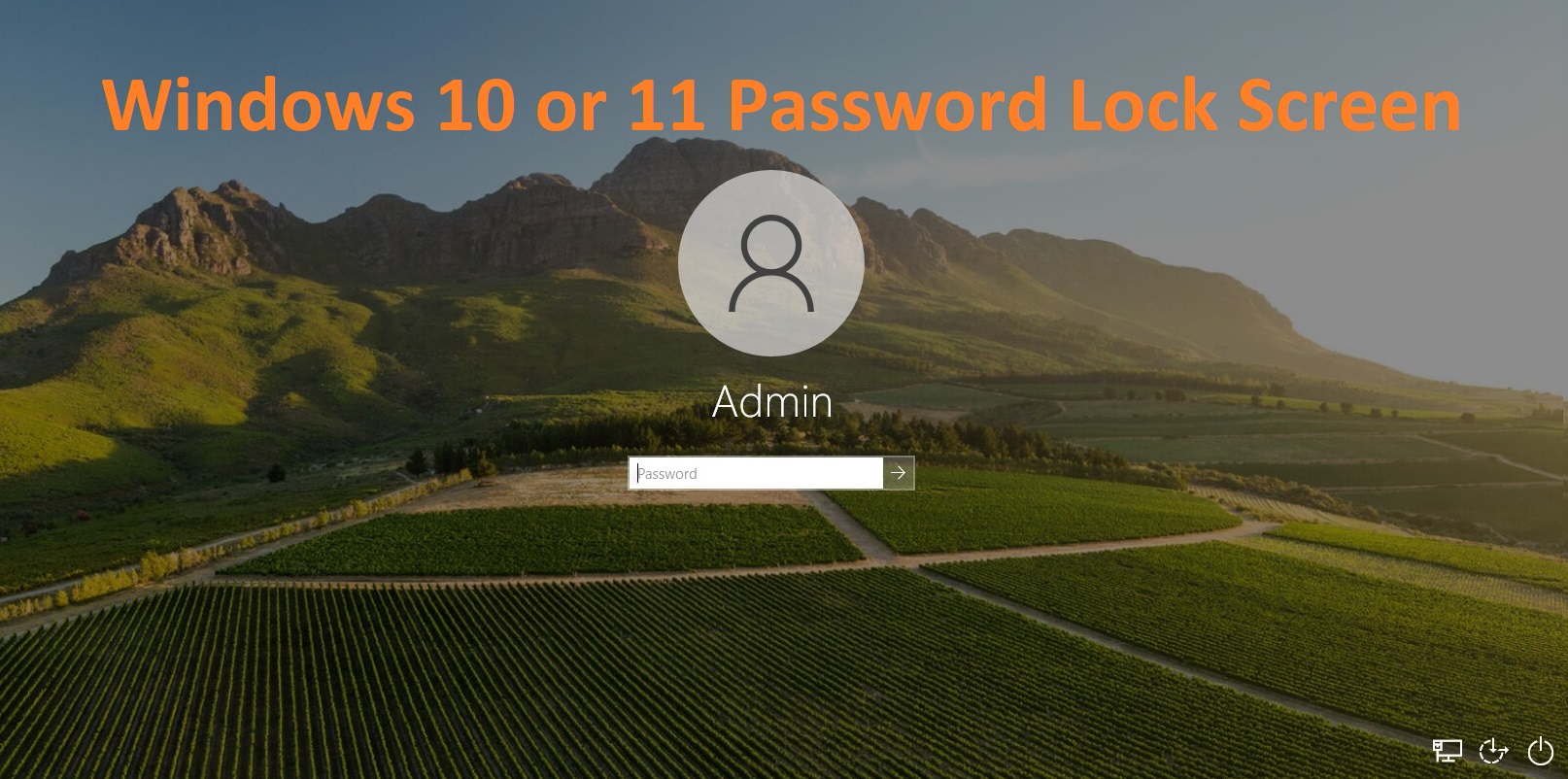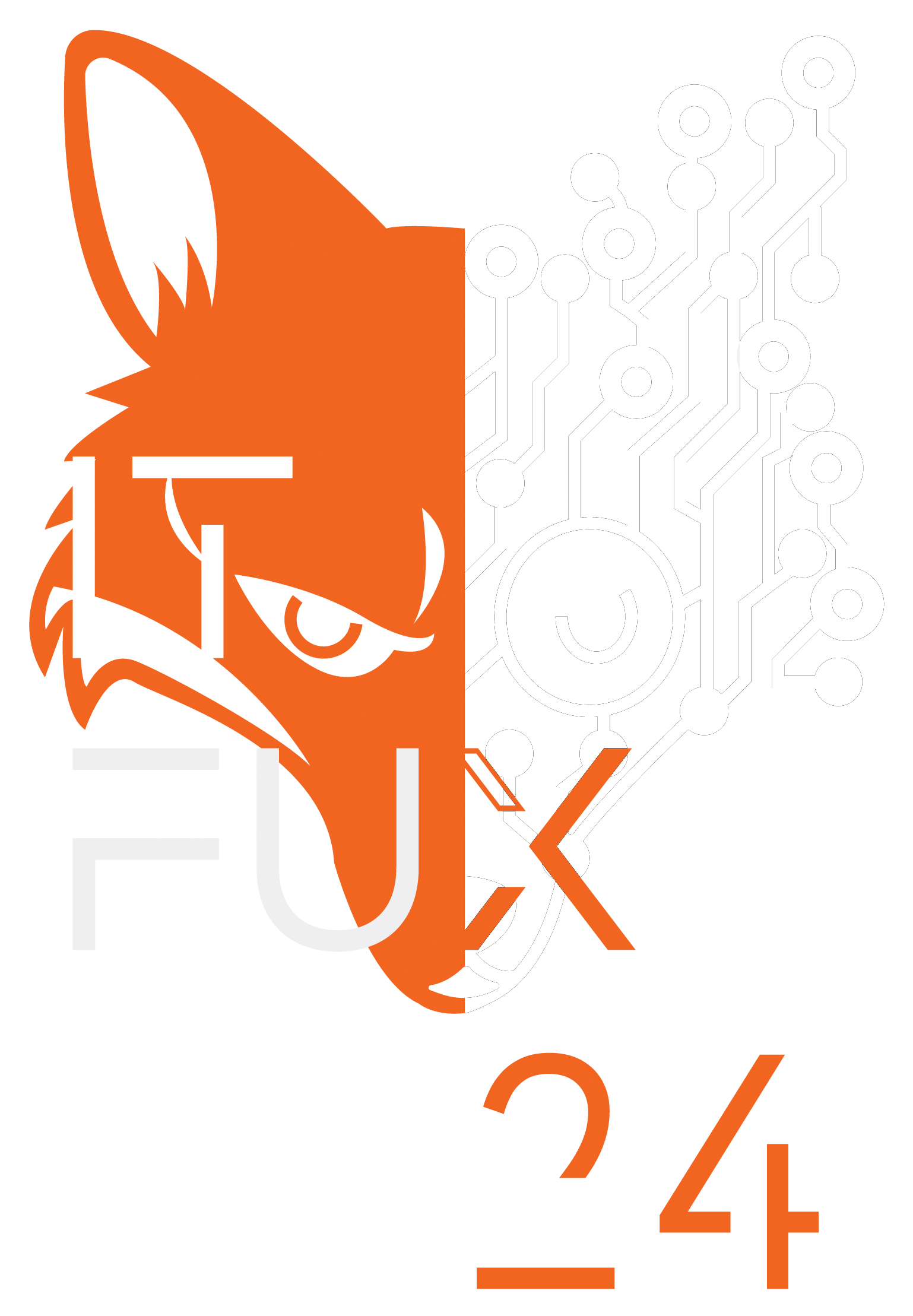HP Notebook-Laptop-LED-Blinkcodes-Fehler-Verständnis.
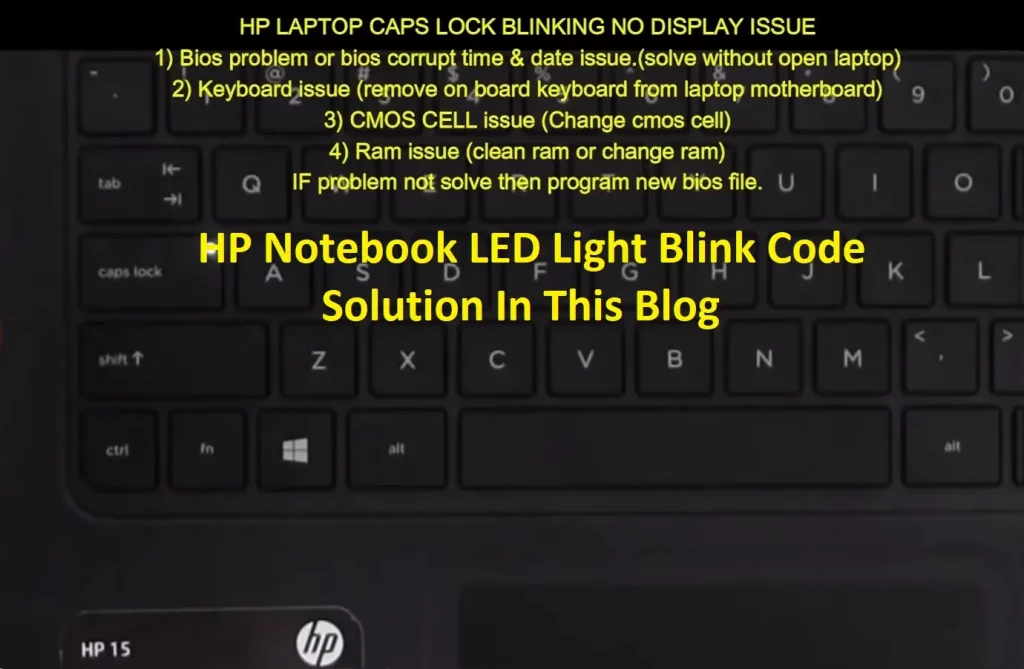
Fehlerbehebung bei HP-Laptops: Verständnis der Pieptöne und Lichtcodes.
Wenn Ihr HP-Laptop-PC während des Startvorgangs auf einen Hardwarefehler stößt, gibt er möglicherweise eine Reihe von Pieptönen oder blinkt spezifische Lichter, um das Problem anzuzeigen. Das Verständnis dieser Fehlercodes kann Ihnen helfen, das Problem zu diagnostizieren und zu beheben. Dieser Leitfaden führt Sie durch den Prozess der Identifizierung und Interpretation dieser Pieptöne und Lichtcodes, sodass Sie geeignete Maßnahmen zur Behebung Ihres Computers ergreifen können.
HINWEIS: Hörbare Pieptöne werden nicht bei allen Modellen unterstützt.
Überprüfen Sie die folgenden Referenzen, um die Lichtblink- oder Computerpieptonsequenz zu verstehen.
Das rote Caps Lock-Licht blinkt und zeigt eine Hauptfehlerkategorie (lange Blinks) an.
Das weiße Caps Lock-Licht blinkt und zeigt eine Nebenfehlerkategorie (kurze Blinks) an.
Bei Systemen ohne zweifarbige Lichter sind sowohl lange als auch kurze Blinks weiß.
Durchführen eines Power-Resets
Bevor Sie sich mit spezifischen Pieptönen und Lichtcodes befassen, ist es oft hilfreich, einen Power-Reset durchzuführen, um alle temporären Daten aus dem Speicher Ihres Computers zu löschen. So geht’s:
Schalten Sie den Computer aus: Stellen Sie sicher, dass der Computer vollständig ausgeschaltet ist.
Trennen Sie den Wechselstromadapter und die Batterie: Ziehen Sie das Netzkabel, die CMOS-Zelle und die Batterie aus der Steckdose.
Trennen Sie Peripheriegeräte: Entfernen Sie alle nicht wesentlichen Geräte wie Drucker, Scanner, externe Festplatten und USB-Flash-Laufwerke. Hinweis: Trennen Sie nicht Maus, Tastatur oder Monitor.
Restenergie entleeren: Halten Sie die Einschalttaste etwa 15 Sekunden lang gedrückt.
Schließen Sie den Wechselstromadapter wieder an: Stecken Sie das Netzkabel wieder in die Steckdose. Lassen Sie die Peripheriegeräte getrennt.
- Schalten Sie den Computer ein: Starten Sie den Computer, um zu sehen, ob das Problem behoben ist.
Häufige Fehlercodes
2 lange rote, 2 kurze weiße Blinks
Fehler: Der Hauptbereich (DXE) des BIOS ist beschädigt.
Lösung: BIOS wiederherstellen.
2 lange rote, 3 kurze weiße Blinks
Fehler: Die Richtlinie des eingebetteten Controllers/Tastaturcontrollers erfordert die Eingabe einer Tastenfolge. Setzen Sie den eingebetteten Controller zurück.
Lösung: Setzen Sie den eingebetteten Controller zurück, indem Sie die Einschalttaste etwa 15 Sekunden lang ohne den Wechselstromadapter, die CMOS-Zelle und die Batterie gedrückt halten.
2 lange rote, 4 kurze weiße Blinks
Fehler: Der eingebettete Controller überprüft oder stellt den Bootblock wieder her.
Lösung: Setzen Sie den eingebetteten Controller zurück, indem Sie die Einschalttaste etwa 15 Sekunden lang ohne den Wechselstromadapter, die CMOS-Zelle und die Batterie gedrückt halten.
3 lange rote, 2 kurze weiße Blinks
Fehler: Möglicher Speicherfehler.
Lösung: Reinigen oder ersetzen Sie den Arbeitsspeicher (RAM).
3 lange rote, 3 kurze weiße Blinks
Fehler: Möglicher Grafikchipfehler.
Lösung: Kontaktieren Sie einen Techniker oder den HP-Kundensupport für weitere Unterstützung.
3 lange rote, 4 kurze weiße Blinks
Fehler: Möglicher Fehler im Stromversorgungssystem.
Lösung: Überprüfen Sie den Adapter oder kontaktieren Sie einen Techniker.
3 lange rote, 5 kurze weiße Blinks
Fehler: Prozessor (CPU) nicht erkannt.
Lösung: Kontaktieren Sie den HP-Kundensupport für eine Reparatur aufgrund eines Systemboard- oder CPU-Fehlers.
3 lange rote, 6 kurze weiße Blinks
Fehler: Prozessor unterstützt ein aktiviertes Feature nicht.
Lösung: Kontaktieren Sie einen Techniker.
4 lange rote, 2 kurze weiße Blinks
Fehler: Prozessor (CPU) könnte überhitzen.
Lösung: Überprüfen Sie Lüfter und Lüftersignal, thermischen Kreislauf, reinigen Sie die Lüftungsschlitze, setzen Sie die CMOS zurück oder ersetzen Sie die Wärmeleitpaste.
4 lange rote, 3 kurze weiße Blinks
Fehler: Die Computertemperatur ist zu hoch.
Lösung: Überprüfen Sie Lüfter und Lüftersignal, thermischen Kreislauf, reinigen Sie die Lüftungsschlitze, setzen Sie die CMOS zurück oder ersetzen Sie die Wärmeleitpaste.
4 lange rote, 4 kurze weiße Blinks
Fehler: Diese Bedingung zeigt an, dass die Grafikeinheit (GPU) überhitzen könnte.
Lösung: Überprüfen Sie Lüfter und Lüftersignal, thermischen Kreislauf, reinigen Sie die Lüftungsschlitze, setzen Sie die CMOS zurück oder ersetzen Sie die Wärmeleitpaste.
5 lange rote, 2 kurze weiße Blinks
Fehler: Eingebetteter Controller hat keine gültige Firmware.
Lösung: Programmieren Sie den EC-Chip, setzen Sie den eingebetteten Controller zurück, indem Sie die Einschalttaste etwa 15 Sekunden lang ohne den Wechselstromadapter, die CMOS-Zelle und die Batterie gedrückt halten. Kontaktieren Sie einen Techniker.
5 lange rote, 3 kurze weiße Blinks
Fehler: Diese Bedingung zeigt an, dass der eingebettete Controller das BIOS innerhalb des festgelegten Zeitlimits nicht erreichen kann.
Lösung: Halten Sie die Einschalttaste etwa 15 Sekunden lang ohne den Wechselstromadapter, die CMOS-Zelle und die Batterie gedrückt. Flashen Sie das BIOS mit einem BIOS-Programmierer. Kontaktieren Sie einen Techniker.
5 lange rote, 4 kurze weiße Blinks
Fehler: Diese Bedingung zeigt an, dass der eingebettete Controller sein Zeitlimit erreicht hat, während er auf die Rückkehr des BIOS von der Systemboard-Initialisierung wartet.
Lösung: Halten Sie die Einschalttaste etwa 15 Sekunden lang ohne den Wechselstromadapter, die CMOS-Zelle und die Batterie gedrückt. Flashen Sie das BIOS mit einem BIOS-Programmierer. Kontaktieren Sie einen Techniker.
Fehler: Das Notebook-Akkulicht ist aus oder blinkt
Lösung: Kontaktieren Sie einen Techniker.
Schlussfolgerung
Durch das Verständnis der Pieptöne und Lichtcodes Ihres HP-Desktop-PCs können Sie Hardwareprobleme schnell diagnostizieren und entsprechende Schritte zur Behebung unternehmen. Ob es sich um einen Power-Reset, das Wiedereinsetzen von Speichermodulen oder das Kontaktieren des HP-Supports für komplexere Probleme handelt, diese Codes bieten ein wertvolles Diagnosewerkzeug. Regelmäßige Wartung, wie das Aktualisieren des BIOS und der Treiber Ihres Systems, kann auch dazu beitragen, dass viele dieser Probleme gar nicht erst auftreten.